硬盘提示格式化的原因是什么?硬盘分区无法打开提示格式化的因素不是唯一的,每个人的情况可能不一样,比如突然断电、电脑异常关机、硬盘分区表损坏、文件系统损坏、调整分区失败、磁盘损坏等。在很多因素中,最普遍的是逻辑故障,即文件系统或分区表损坏。若是打不开提示格式化,往往会出现在移动硬盘、u盘、内存卡等设备上。
硬盘提示格式化无法打开如何修复?如何打开硬盘?通用的修复方法是格式化。若是担心硬盘不好恢复,也可以用软件试试硬盘检测修复不好的方法。小编提醒大家,当硬盘提示格式化时,要保持冷静,不要轻易格式化硬盘。若是硬盘中的数据很重要,首先要恢复硬盘数据。硬盘无法访问提示未格式化的直接后果是数据丢失,这对用户来说是非常烦人的。但幸运的是,提示未格式化并不意味着数据会永久丢失,按照小编的方法很容易恢复格式化的文件,下面一起来看看是如何找回格式化的文件的。

经过格式化后的硬盘是有机会恢复,因为按照数据恢复原则,硬盘格式化后只把文件分区表中的文件名删除,真正的数据仍然完好地保存在磁盘上,只有当的硬盘是写入新数据时,这部分数据才会被随机覆盖。因此,在格式化硬盘后,如果我们想恢复文件,我们不能读写硬盘,否则新数据将难以覆盖。对于未覆盖的数据,我们可以使用工具软件来帮助我们恢复数据,如下所示。
误格式化恢复操作步骤:
第一步:选择误格式化恢复

选择“误格式化恢复”。这是最合适的恢复模式。
第二步:选择原数据储存位置

如果格式化的是磁盘,那么选择对应的磁盘,如果格式化的是U盘、移动硬盘等设备,那么就选择你的U盘、移动硬盘等设备。

选择分区格式化前文件系统。
第三步:扫描文件

耐心等待扫描内容,如果内容较多那么可能会需要一点时间。
第四步:查找文件
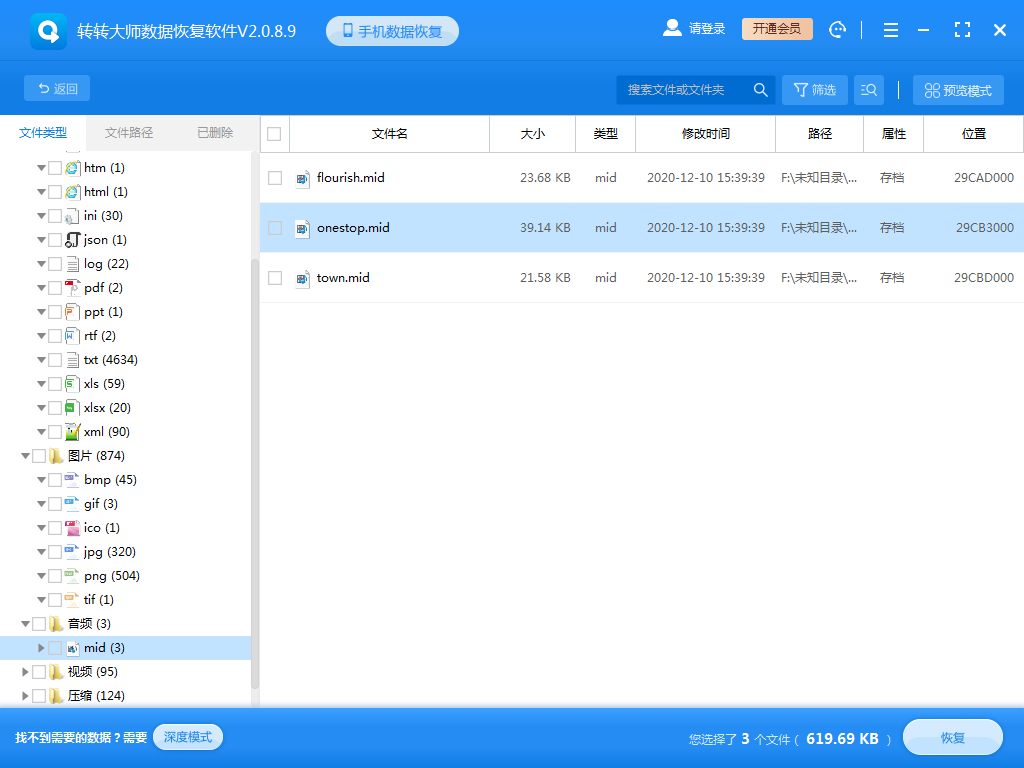
查找你要恢复的文件,可以通过搜索文件名称,也可以根据其他条件筛选。
第五步:预览文件
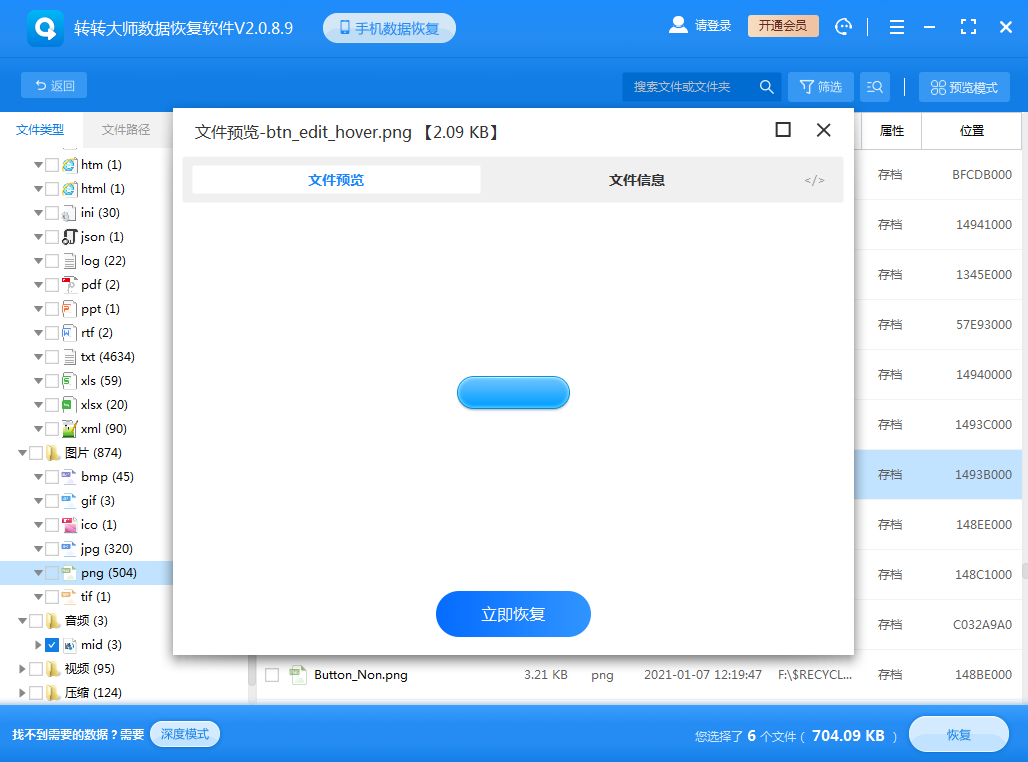
双击预览一下文件就知道能不能正常恢复了,如果不能正常预览,那么有两种情况,一种是文件不支持预览,另一种是文件受损。
步骤六:恢复文件

选择我们要恢复的文件,点击恢复即可。
有了以上恢复格式化的文件教程,以后知道怎么恢复格式化数据了吧,使用转转大师数据恢复软件扫描一下就知道怎么文件在不在了,希望大家都能成功恢复想要的文件,谢谢阅读。如果你觉得本篇教程还不错的话,欢迎收藏转发给更多人哦。
 技术电话:17306009113
技术电话:17306009113 工作时间:08:30-22:00
工作时间:08:30-22:00 常见问题>>
常见问题>>



 数据恢复软件教程
数据恢复软件教程 U盘数据恢复
U盘数据恢复 回收站数据恢复
回收站数据恢复

